Đặt tên, nick name trên Lotus sẽ giúp cho bạn bè, người thân hay người lạ tìm kiếm bạn dễ dàng hơn trên ứng dụng mạng xã hội mới này, nếu như bạn đang muốn đổi tên Lotus vì lý do quá dài hoặc quá khó nhớ thì có thể tham khảo bài viết hướng dẫn của 9Mobi bên dưới đây.
- Cách tạo nickname trong danh bạn trên iPhone
- Hướng dẫn đổi tên gợi nhớ trên ứng dụng Zalo Android, iPhone
- Token Lotus có đổi ra tiền mặt được không?
- Hướng dẫn cày Token Lotus đúng cách
- Cách đổi tên Facebook trên điện thoại đơn giản và hiệu quả nhất
Lotus cho phép người dùng của họ dễ dàng đổi tên, nick name sau khi tạo tài khoản Lotus thành công. Tuy nhiên về vấn đề pháp lý, sau 1 năm nếu không xảy ra tranh chấp thì nickname trên mạng xã hôi Lotus bạn đặt sẽ chính thức thuộc quyền sở hữu của bạn. Do vậy bạn nên đặt tên nickname sớm sẽ được ưu tiên đảm bảo quyền sở hữu trên ứng dụng mạng xã hội này.
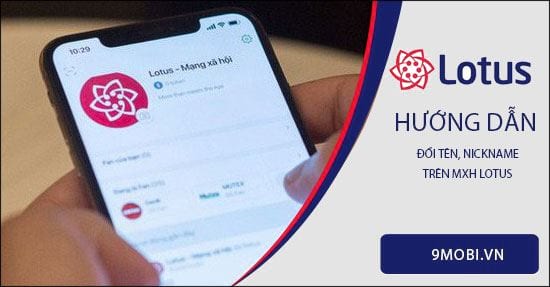
Nhanh tay đổi tên Lotus để sở hữu những nickname " độc nhất vô nhị"
- Download: Lotus cho Android
- Download: Lotus cho iPhone
Cách đổi tên Lotus, thay nickname mới
Bước 1: Các bạn mở ứng dụng Lotus trên smartphone lên sau đó đăng nhập và chọn vào mục Cá nhân với biểu tượng hình người nằm phía bên dưới. Tiếp đến chọn vào tên trang cá nhân của bạn.
Nếu bạn gặp khó khăn không thể đăng nhập do quên mật khẩu nick thì có thể Lấy lại mật khẩu Lotus rồi tiến hành đăng nhập lại.
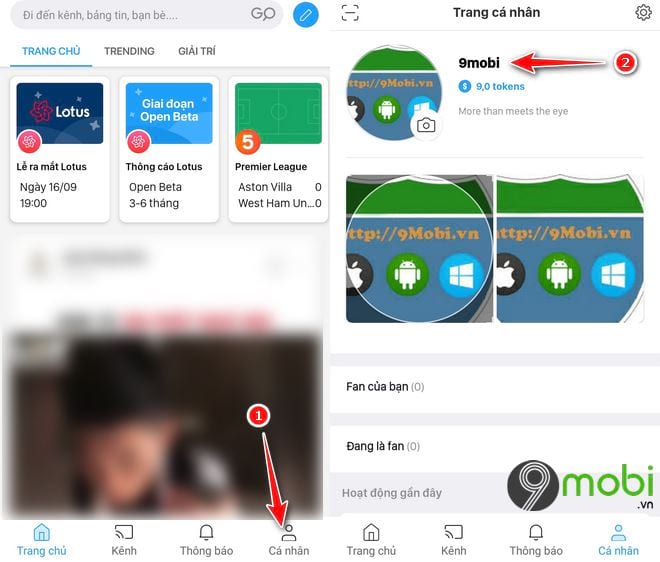
Bước 2: Bạn kích chọn vào biểu tượng mũi tên như hình bên dưới đây để truy cập vào mục Sửa thông tin cá nhân. Trong đây sẽ bao gồm: Tên hiển thị, nickname trên mạng xã hội Lotus của bạn
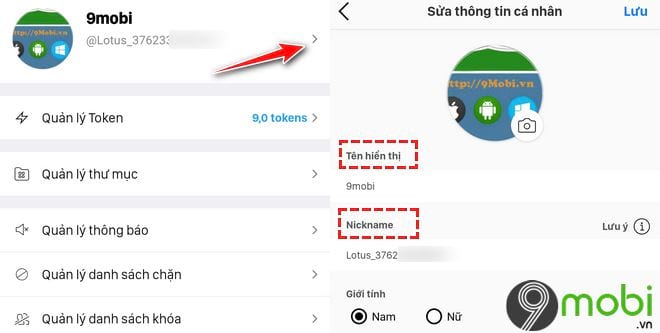
Bước 3: Bạn tiến hành đổi tên hiển thị, nickname mong muốn. Sau đó chọn vào Lưu . Một thông báo hiện lên với nội dung nhắc bạn có muốn xác thực để đảm bảo nickname được giữ cho bạn không. Bạn chọn vào Có nếu muốn xác thực.
Lưu ý: Nickname đặt phải từ 5-30 kí tự (A-Z, a-z, 0-9...) Đặt tên phải viết liền không dấu và không có khoảng trống.
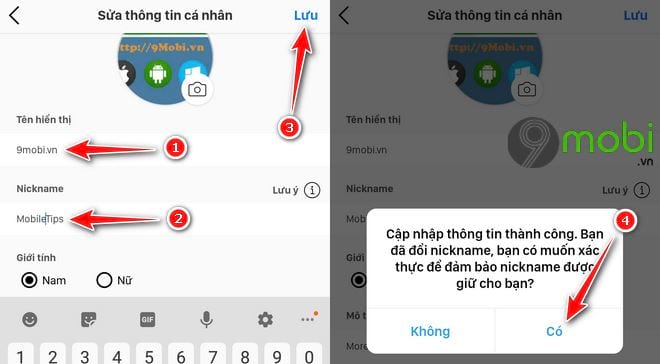
Bước 4: Nếu bạn đặt tên nickname trên Lotus giống với tên Facebook hoặc Instagram, Twitter, Telegram thì có thể dán đường dẫn trên trang cá nhân của mạng xã hội đó vào ô trống rồi ấn xác nhận để tăng tính xác thực hơn. Còn không bạn có thể chọn vào Bỏ qua ->Lưu để sang cửa sổ tiếp theo.
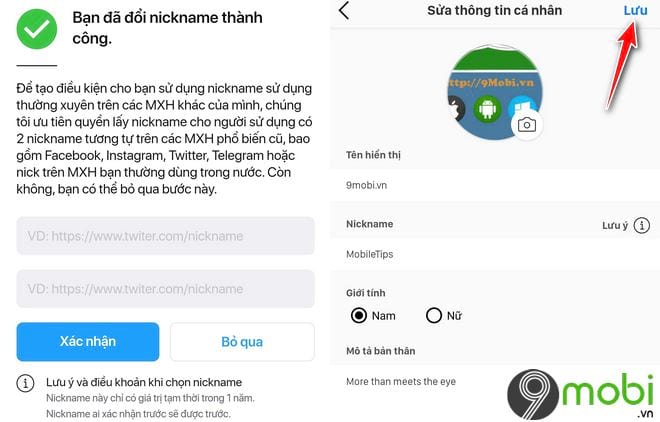
Bước 5: Ứng dụng sẽ hiển thị thông báo Thay đổi thành công đến bạn. Quay trở lại trang cá nhân trên Lotus, lúc này bạn sẽ thấy tên hiển thị, nickname của bạn đã được đổi theo như ý muốn.
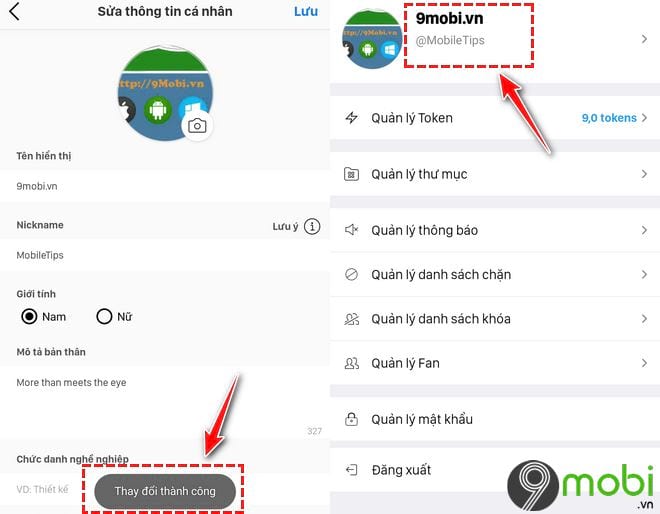
https://9mobi.vn/cach-doi-ten-nickname-tren-lotus-25308n.aspx
Bạn hãy đổi tên, nickname trên Lotus một cách sớm nhất để có thể sở hữu được những nickname dễ nhớ, "độc nhất vô nhị" mà người khác sẽ dễ dàng tìm kiếm thấy bạn trên ứng dụng mạng xã hội mới này, ngoài ra khi đăng bài trên Lotus mọi người cũng sẽ thích thú hơn khi nhìn thấy tên của bạn. Chúc các bạn thực hiện các bước làm trên thành công.